雷神dino x6筆記本擁有著全新的外觀,大膽的設計,強悍的性能,無不展示著自己的地位。一些用戶購買這款筆記本之后,想要用U盤重裝一個符合自己的使用習慣的操作系統。既然使用U盤重裝系統,那么bios設置必不可少。那么下面就讓小編為大家帶來雷神dino x6筆記本進入bios設置U盤啟動教程。
1、下載韓博士裝機大師,將U盤插入USB接口,制作U盤啟動盤。然后開機或重啟過程中按下F2進入BIOS。

2、切換到Security,找到Secure Boot,設置為Disabled,沒有則跳過。
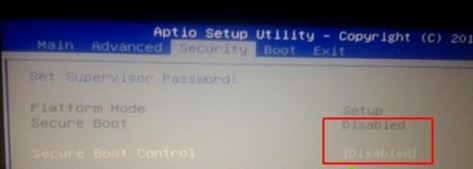
3、且換到Boot頁面,選擇Boot Option #1,按回車進入,選擇U盤。

4、按下F4或F10保存修改,重啟即可按快捷鍵啟動選擇u盤選項進入pe系統中。
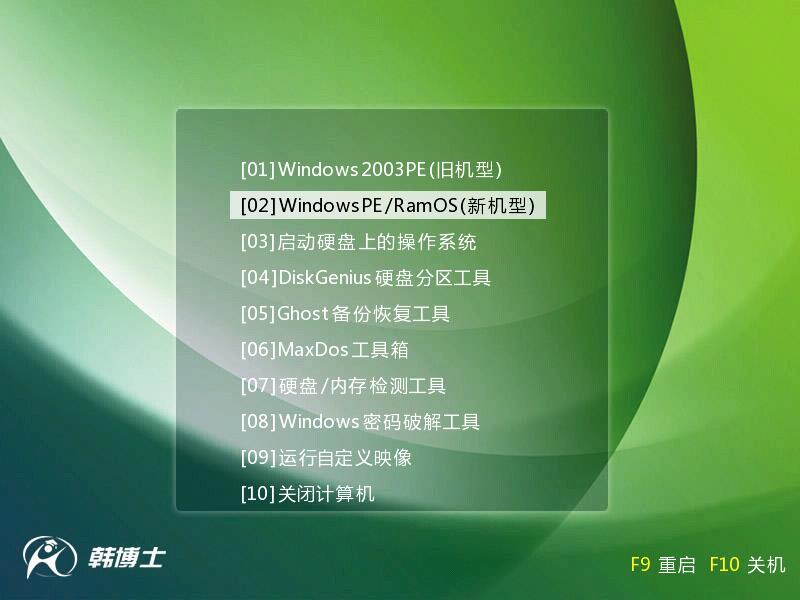
以上就是小編為大家帶來的雷神dino x6筆記本進入bios設置U盤啟動教程。用U盤為雷神dino x6筆記本進行重裝系統,按照上述步驟即可進行bios設置U盤啟動。

